高 级 操 作(一)
作者:网友整理
手机证书制作专家V1.5 简体中文免费版 27.26M / 简体中文
点击下载
移联惠拍V2.6 简体中文免费版 30.97M / 简体中文
点击下载
拉卡拉安卓版(手机刷卡器) v6.8.1 官方免费版 50.96M / 简体中文
点击下载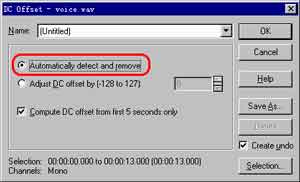 自动电平矫正 前面我们在讲解录音操作的时候,曾经提到过“自动电平平衡”这个功能,是针对录音时可能产生的零点漂移设置的。如果我们现有的声音文件中已经存在了零点漂移现象,怎么办呢?选择“Process”菜单中的“DC offset”(消除直流偏移)选项,弹出一个对话框。这时,我们一般选择“Automatically detect and remove”,让计算机通过自己去计算,消除声音中的零点漂移。现在点“OK”就完成了这项操作。
自动电平矫正 前面我们在讲解录音操作的时候,曾经提到过“自动电平平衡”这个功能,是针对录音时可能产生的零点漂移设置的。如果我们现有的声音文件中已经存在了零点漂移现象,怎么办呢?选择“Process”菜单中的“DC offset”(消除直流偏移)选项,弹出一个对话框。这时,我们一般选择“Automatically detect and remove”,让计算机通过自己去计算,消除声音中的零点漂移。现在点“OK”就完成了这项操作。均衡器的调节 这是录音师们经常进行的操作之一,目的在于仔细调节声音在各个频率之间的均衡,以达到最好的音乐效果。Sound Forge 根据用户的不同需要,提供了三种均衡器调节的方式:图形化调节,分段调节和参数调节。其中,参数调节最容易操作,能满足一般使用者的大部分要求。具体操作过程如下:选定要进行操作的声音片段,选择“Process”菜单中“EQ”中的“Parametric”选项。这时,系统将弹出一个参数调整控制面板。
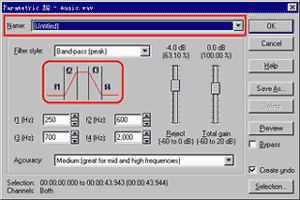 Sound Forge 为我们预先提供了几种设定好的处理模式,分别为:200Hz高通,去除高频噪音,电话效果和1500Hz带阻等,我们可以直接从“Name”下拉框中选用(红方框中)。在这个操作中,系统提供了四个可以设置的频率点f1,f2,f3和f4,并要求在这四个频点之间设置滤波方式(高通,低通,带通或带阻),还可以设置滤波前后的声音信号的增益值。例如,如果我们想通过简单的处理之后,突出音乐的低音部分,可以这样操作。 先选定滤波方式为“Low-pass”(低通),在f1和f2这两项中输入两个频率值,我们就取定250和600,低点和高点的增益分别为-6dB和0dB,再点“OK”就可以了。现在我们听到的音乐就会比处理之前有更加浑厚的低音。 这种处理的方法相对于较挑剔的使用者而言,是非常粗糙的。如果你想获得非常令人满意的效果,还是要通过图形化调节或分段调节来进行非常细致的操作。
Sound Forge 为我们预先提供了几种设定好的处理模式,分别为:200Hz高通,去除高频噪音,电话效果和1500Hz带阻等,我们可以直接从“Name”下拉框中选用(红方框中)。在这个操作中,系统提供了四个可以设置的频率点f1,f2,f3和f4,并要求在这四个频点之间设置滤波方式(高通,低通,带通或带阻),还可以设置滤波前后的声音信号的增益值。例如,如果我们想通过简单的处理之后,突出音乐的低音部分,可以这样操作。 先选定滤波方式为“Low-pass”(低通),在f1和f2这两项中输入两个频率值,我们就取定250和600,低点和高点的增益分别为-6dB和0dB,再点“OK”就可以了。现在我们听到的音乐就会比处理之前有更加浑厚的低音。 这种处理的方法相对于较挑剔的使用者而言,是非常粗糙的。如果你想获得非常令人满意的效果,还是要通过图形化调节或分段调节来进行非常细致的操作。  在音乐中加入合唱效果 这也是录音师们经常进行的操作之一,目的是使得处理后的声音听起来仿佛是从多个声源发出来的一样。选择“Effect”菜单中的“Chorus”选项就打开了合唱效果控制面板。这里有许多Sound Forge 提供的合唱效果处理模式,您可以逐一地试一试。
在音乐中加入合唱效果 这也是录音师们经常进行的操作之一,目的是使得处理后的声音听起来仿佛是从多个声源发出来的一样。选择“Effect”菜单中的“Chorus”选项就打开了合唱效果控制面板。这里有许多Sound Forge 提供的合唱效果处理模式,您可以逐一地试一试。 延音、回音效果的处理 这种效果处理是我们往往会用到的,它的目的是在已有的声音基础之上,加上一个或几个经过延迟的衰减信号,使声音听起来更具有自然界的真实感。Sound Forge 提供了两种类型的处理方式,一种是“Multi-Tap Delay”(多拍延迟处理)
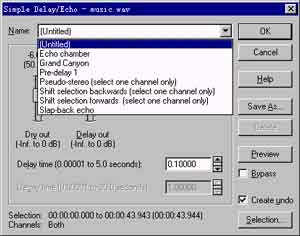 和“Simple Delay/Echo”(简略的延音/回音处理)。它们都可以从“Effect”菜单中的“Delay/Echo”选项中找到。
和“Simple Delay/Echo”(简略的延音/回音处理)。它们都可以从“Effect”菜单中的“Delay/Echo”选项中找到。这是多拍延迟处理的参数设置面板,这是简略延音/回音处理的参数设置面板。作为一般使用者,我们选择系统为我们提供的处理模式就可以了。这些模式在这个下拉选项中选择就可以了。比如,在多拍延迟处理中,系统提供了3种大教堂(Cathedral)效果处理模式,我们可以很容易的使音乐获得一种在教堂中演奏的效果。
加载全部内容